Stromen beheren in Microsoft Teams
Het tabblad Start biedt een overzicht van uw stromen vanuit de standaardomgeving van uw organisatie.
Standaard wordt het tabblad Start gefilterd om stromen weer te geven die triggers en acties van Microsoft Teams gebruiken. U kunt Microsoft Teams-stromen selecteren om het filter te wijzigen en al uw stromen weer te geven.
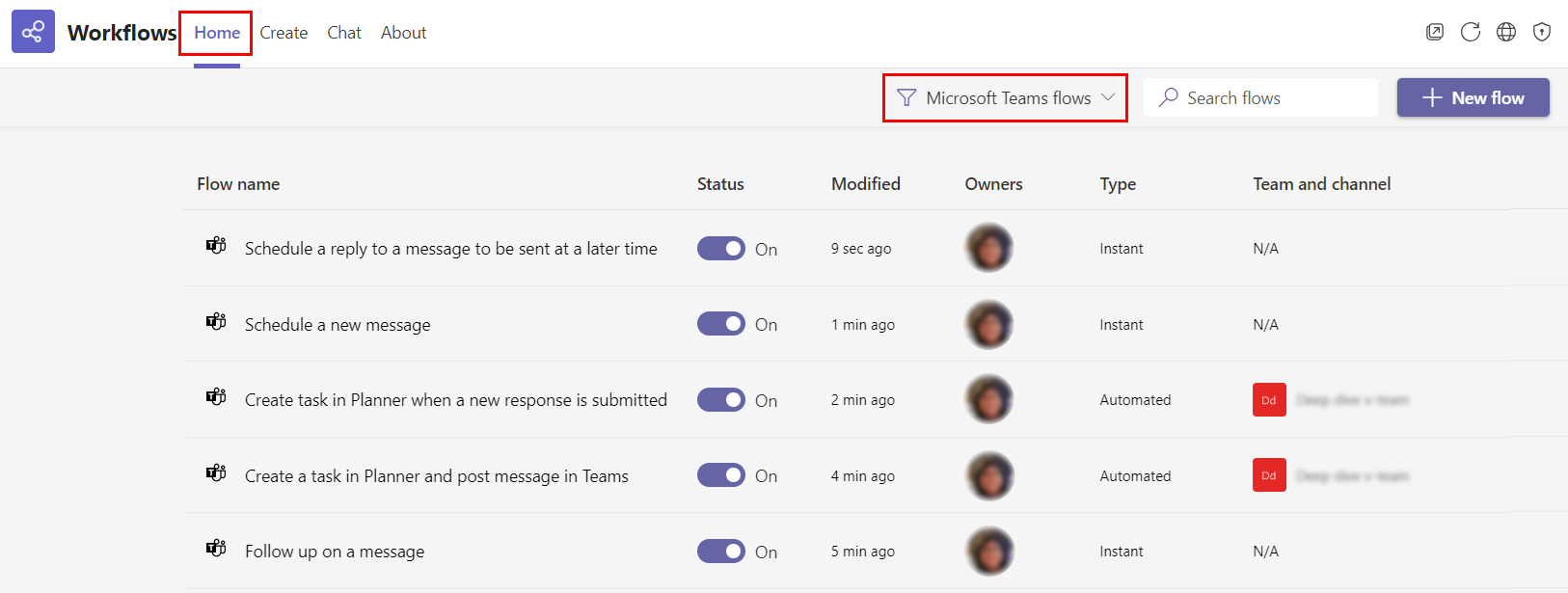
Op het tabblad Start kunt u de informatie bekijken die in elk van de volgende zes kolommen wordt weergegeven om een overzicht van uw stromen te krijgen.
| Column | Beschrijving |
|---|---|
| Stroomnaam | Geeft de naam aan die u voor de stroom hebt opgegeven. |
| Status | Hier ziet u de status van de stroom. Is de stroom bijvoorbeeld ingeschakeld of uitgeschakeld? U kunt de status van uw stromen rechtstreeks vanuit deze lijst wijzigen. |
| Gewijzigd | Geeft de hoeveelheid tijd weer die is verstreken sinds de stroom voor het laatst is gewijzigd. |
| Eigenaren | Biedt een lijst met de gebruikers die eigenaar zijn van de stroom. |
| Type | Geeft het type van de stroom weer. Stromen kunnen Geautomatiseerd, Onmiddellijk of Gepland zijn. |
| Team en kanaal | Als in uw stroom gegevens uit een team of kanaal worden gelezen of daarnaar worden geschreven, wordt die informatie hier verstrekt, zodat u snel een blik kunt werpen op de teams waarop uw stroom betrekking heeft. |
Fooi
U kunt elke stroom selecteren om meer details te zien.
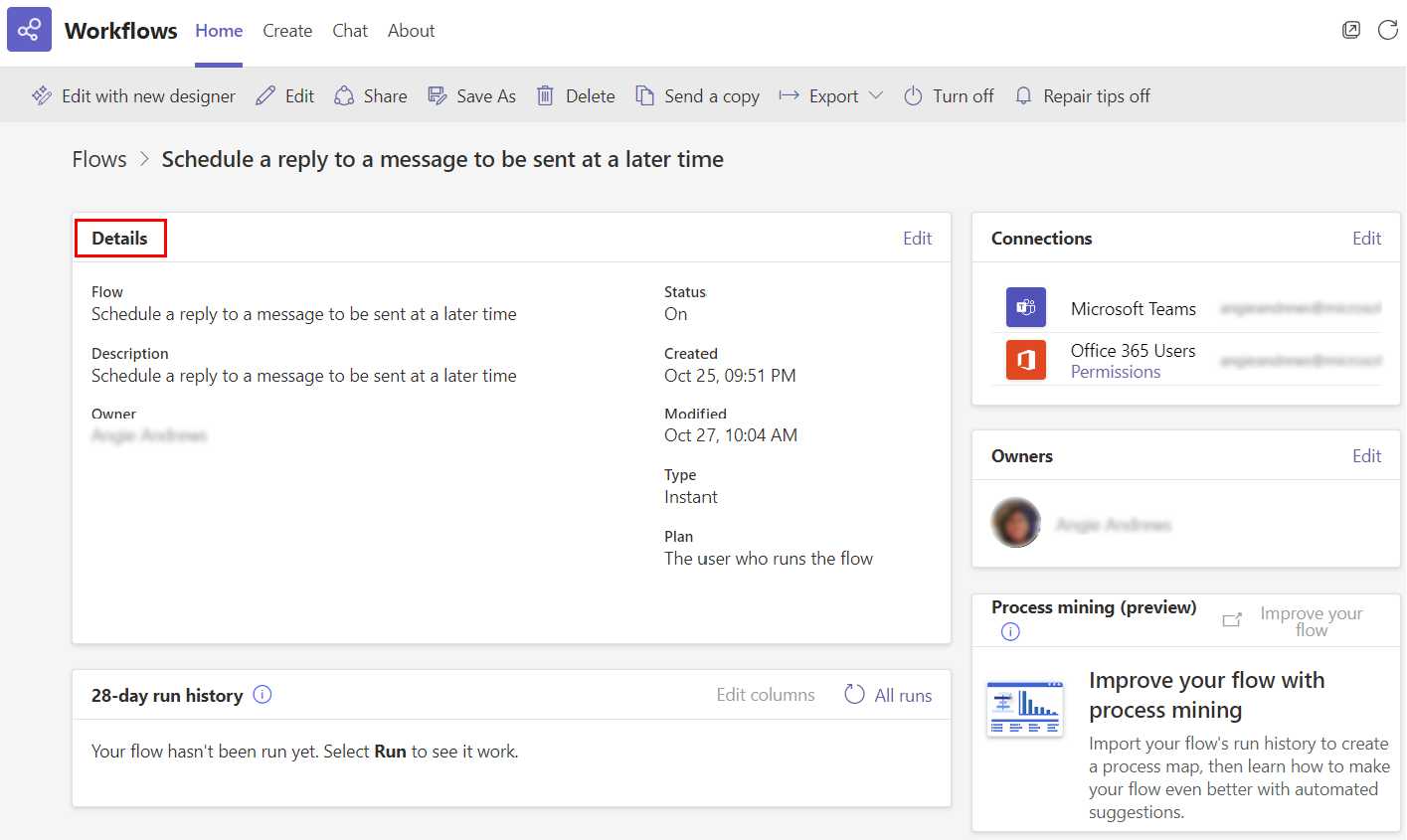
Bekend probleem
De Workflows-app in Microsoft Teams laat alleen uw stromen zien die zich in de standaardomgeving van uw organisatie bevinden.